Cara Memulihkan PC Menggunakan Perangkat Android Anda (09.15.25)
Apakah sistem operasi Windows komputer Anda mogok? Sebelum Anda panik, ketahuilah bahwa masih ada solusi untuk masalah ini. Anda dapat mencoba menginstal sistem operasi menggunakan file ISO yang disimpan di drive eksternal atau stik USB. Untuk melakukan pemulihan PC menggunakan metode ini, Anda harus mengunduh file ISO dari disk pemulihan atau versi Windows yang ingin Anda instal baru. Namun, apa yang terjadi jika Anda tidak memiliki komputer lain yang dapat digunakan untuk mengunduh? Jika Anda menggunakan perangkat Android dengan dukungan USB OTG, Anda beruntung. Dalam artikel ini, kami akan menunjukkan cara memulihkan PC menggunakan Android.
Apa yang Harus Dilakukan Saat Sistem Operasi PC Anda Rusak?Banyak insiden yang dapat menyebabkan sistem operasi PC mogok. Bisa jadi virus yang sangat mempengaruhi OS. Bisa juga hard disk gagal setelah bertahun-tahun digunakan. Terlepas dari alasan mengapa PC Anda tidak dapat dimuat, Anda mungkin memiliki perhatian besar: memulihkan ribuan file dan data yang tersimpan di PC Anda.
Seperti disebutkan di atas, Anda dapat menginstal OS baru dengan terlebih dahulu mengunduh citra ISO dari file yang Anda perlukan untuk pemulihan. Biasanya, Anda akan mengunduh satu menggunakan komputer lain dan membakar file ISO ke CD atau flash atau hard drive. Namun, ini tidak mungkin jika Anda tidak memiliki komputer tambahan yang dapat Anda gunakan. Dalam situasi seperti itu, Anda akan menemukan perangkat berkemampuan OTG Anda sangat berguna. Fitur USB OTG (On-The-Go) memungkinkan Anda memasang perangkat USB, termasuk flash drive, ke perangkat Android Anda. Untuk memulai pemulihan PC menggunakan Android, Anda harus:
- Menemukan file ISO yang dapat diunduh dari disk pemulihan atau sistem operasi yang akan Anda gunakan.
- Mengunduh ISO file di perangkat Anda.
- Hubungkan flash drive yang kompatibel dengan OTG ke perangkat Anda. Jika tidak memilikinya, Anda mungkin mendapatkan adaptor OTG yang memungkinkan Anda menggunakan stik USB atau flash drive biasa.
- Bakar ISO ke drive eksternal menggunakan aplikasi khusus.
Kami telah menetapkan bahwa memiliki perangkat Android berkemampuan OTG memberi Anda keuntungan untuk memulihkan PC yang rusak bahkan tanpa menggunakan komputer lain. Tetapi sebelum Anda bersemangat, Anda harus terlebih dahulu menentukan apa yang dapat menyebabkan masalah boot pada PC Anda. Anda harus memikirkan kembali dan membuat daftar gejala yang mungkin Anda alami sebelum akhirnya crash. Misalnya, apakah Anda menginstal program yang mungkin menyebabkan masalah kompatibilitas? Dengan melacak penyebab masalah, Anda akan mengetahui jalur pemulihan mana yang harus diambil.
Untuk beberapa masalah, sebaiknya gunakan disk pemulihan khusus. Sementara itu, instalasi baru OS juga dapat menyelesaikan masalah. Tetapi secara umum, memilih disk pemulihan adalah solusi yang lebih aman atau setidaknya yang pertama harus Anda coba.
Mengunduh File ISO Untuk PemulihanSebelum mengunduh disk pemulihan atau sistem operasi, Anda harus memastikan bahwa Anda memiliki cukup ruang di perangkat Android. Untuk menjaga perangkat Anda bebas dari sampah yang menghabiskan banyak ruang penyimpanan Anda, gunakan pembersih Android seperti alat pembersih Android.
Selain itu, sebaiknya gunakan jaringan rumah Anda untuk mengunduh daripada mengandalkan perangkat seluler data. File ISO ini biasanya berukuran besar dan dapat menghabiskan sebagian besar, jika tidak semua, kuota data Anda.
Membuat Media ISO yang Dapat Di-boot Melalui Aplikasi Pihak KetigaSetelah berhasil mengunduh file ISO dari disk pemulihan Anda atau OS, Anda perlu mengunduh dan menginstal aplikasi yang akan Anda gunakan untuk membakar file ke flash drive OTG. Ada beberapa aplikasi semacam itu yang tersedia di Play Store, tetapi di antara yang paling konsisten dan andal adalah USB ISO 2.
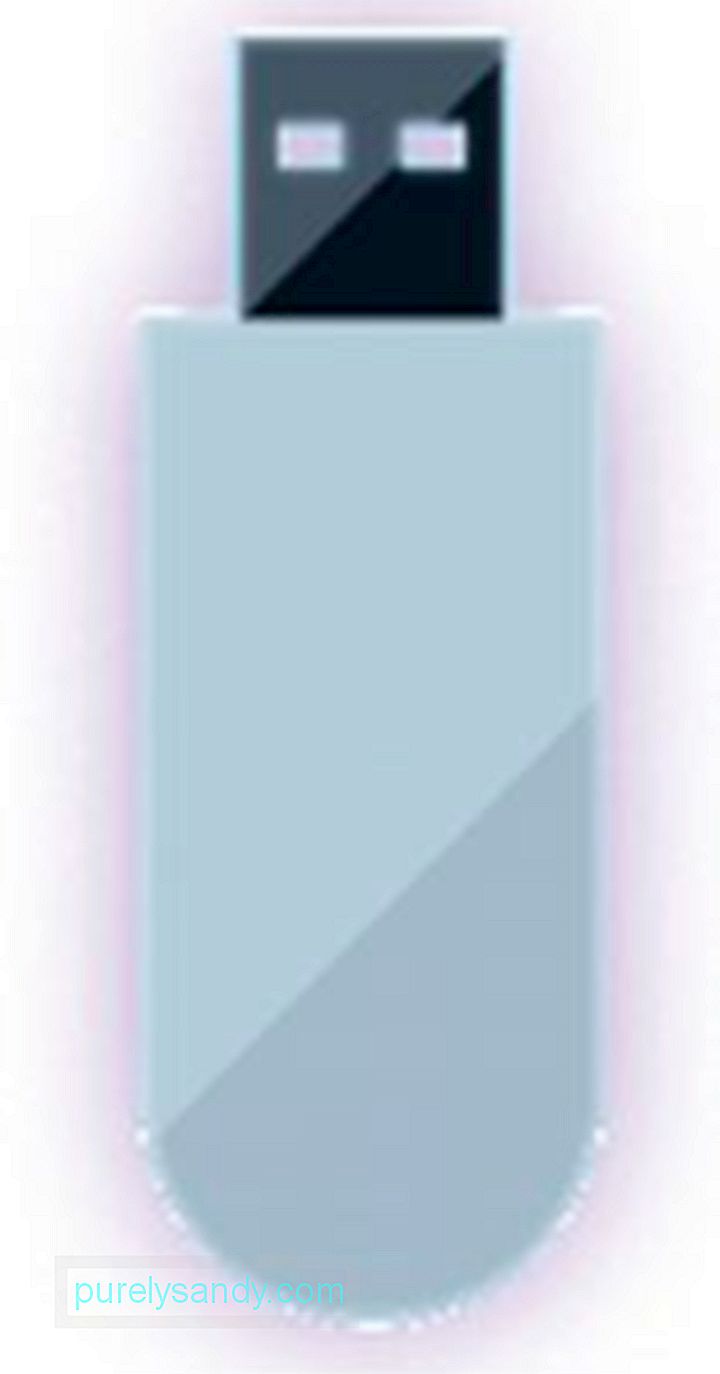
Cara Menggunakan USB ISO 2
- Pertama, sambungkan flash drive OTG atau stik USB Anda melalui adaptor OTG.
- Luncurkan ISO 2 USB. Pastikan Anda mengizinkan semua izin yang diminta oleh aplikasi.
- Ketuk tombol PICK pertama (selain “Pick USB Pen Drive”).
- Kemudian, pilih drive USB yang baru saja Anda sambungkan.
- Selanjutnya, ketuk tombol PILIH kedua (selain “Pilih File ISO”).
- Pilih file ISO yang ingin Anda bakar.
- Ketuk MULAI.
ISO 2 USB sekarang akan mulai menulis data. Setelah selesai, Anda sudah dapat melepas stik USB. Masukkan drive USB ke komputer Anda untuk memulai pemulihan. Jangan lupa untuk mengubah urutan boot di BIOS PC Anda untuk mengaktifkan booting USB.
Menggunakan Android Berakar Untuk Booting LangsungJika Anda tidak memiliki stik USB OTG atau adaptor OTG, tetapi perangkat Anda sudah di-root, Anda masih dapat menggunakan Android untuk memulihkan PC Anda. Dalam metode ini, Anda akan mengubah perangkat Anda menjadi lingkungan Linux yang dapat di-boot.

Untuk melakukannya, Anda memerlukan aplikasi DriveDroid. Aplikasi utilitas ini akan memungkinkan Anda untuk mem-boot PC Anda secara langsung hanya dengan menggunakan kabel USB. Sekali lagi, perhatikan bahwa ini hanya akan berfungsi dengan perangkat yang di-rooting. Namun, beberapa ponsel yang di-root mungkin masih menunjukkan keanehan, jadi kelola ekspektasi Anda.
Cara Menggunakan DriveDroid- Luncurkan DriveDroid. Berikan izin root.
- Ketuk tombol Download. Pilih OS atau disk perbaikan untuk diunduh di perangkat Anda. Untuk memulihkan PC Windows, yang terbaik adalah memilih "boot-repair-disk." Anda mungkin juga ingin memilih “Clonezilla” jika ingin mengkloning konten HDD yang rusak.
- Saat memilih OS atau memperbaiki disk, Anda harus memilih antara versi 32-bit atau 64-bit . Pastikan Anda memilih yang cocok untuk PC Anda.
- Tunggu hingga unduhan selesai.
- Jika file selesai diunduh, file akan disimpan di folder Unduhan dan layar DriveDroid . Pilih file hingga opsi ditampilkan.
- Pilih antara “penyimpanan USB standar”, “penyimpanan USB hanya-baca”, dan “CD-ROM”. Ini akan menentukan bagaimana perilaku perangkat Anda saat Anda mem-boot ulang PC.
- Hubungkan perangkat Android ke PC menggunakan kabel USB. Jika layar pemilihan boot komputer Anda diatur ke default ke perangkat USB, disk pemulihan atau OS yang diunduh di ponsel Anda akan digunakan untuk mem-boot PC. Dari sini, Anda dapat mengikuti petunjuk di layar.
Kami berharap metode ini dapat membantu Anda berhasil memulihkan PC menggunakan perangkat Android. Jika ya, beri tahu kami di komentar di bawah.
Video Youtube: Cara Memulihkan PC Menggunakan Perangkat Android Anda
09, 2025

